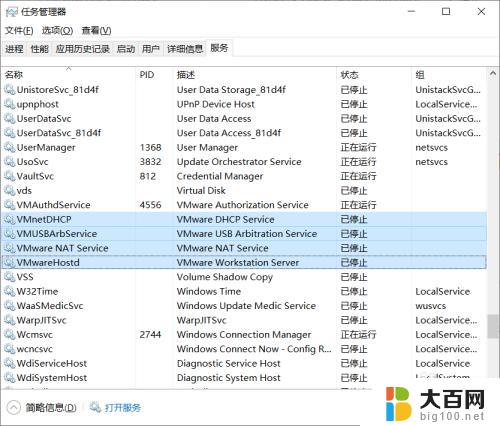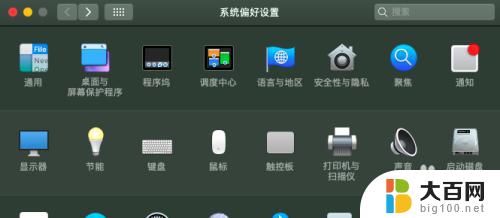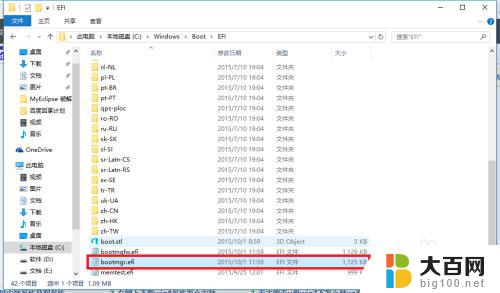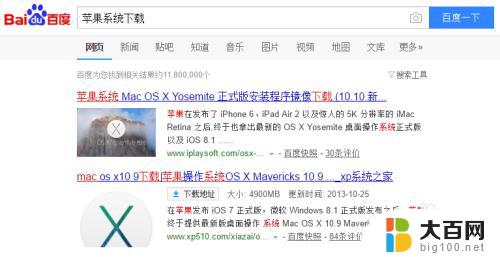苹果电脑如何装win7 苹果电脑安装Win7系统的步骤
苹果电脑如何装win7,苹果电脑作为一款优秀的电脑品牌,其操作系统macOS备受用户青睐,有些用户可能需要在苹果电脑上安装Windows 7系统,以满足特定的工作或娱乐需求。虽然macOS和Windows系统有所不同,但通过一些简单的步骤,我们可以成功在苹果电脑上安装Windows 7系统。接下来我将为大家详细介绍苹果电脑安装Win7系统的步骤,让我们一起来探索吧!
操作方法:
1.点击桌面下角第二个图标Launchpad,找到里面的实用工具。点击桌面下角第二个图标Launchpad,找到里面的实用工具。点击桌面下角第二个图标Launchpad,找到里面的实用工具。

2.点开之后找到第一行第三个图标Boot camp点开


3.(照片是我安好后拍的,所以第三个选项是移除Windows7。没安装的第三个选项是安装windows7)先插上准备好的4G以上内存的U盘,在创建Windows7安装盘选项打钩,其他两项先不选,点击继续

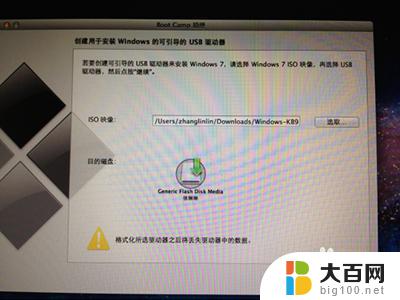
4.点击 选取,选择桌面上下载好的映像文件。(目的磁盘显示的就是你插在电脑上U盘,这个是自动就出来的,不能更改,也没有必要更改。)

5.点击打开之后出现下图,提示将抹掉驱动器(就是U盘)上的数据。如果U盘上有重要数据一定要提前备份了。

6.点击继续,之后要等很长时间,这时候不要动电脑,一直要等到提示拷贝完成,制作WIN7安装盘就完成了。

以上就是让您的苹果电脑安装Windows 7的全部内容,如果您需要,您可以按照这些步骤进行操作,希望这些步骤对您有所帮助。